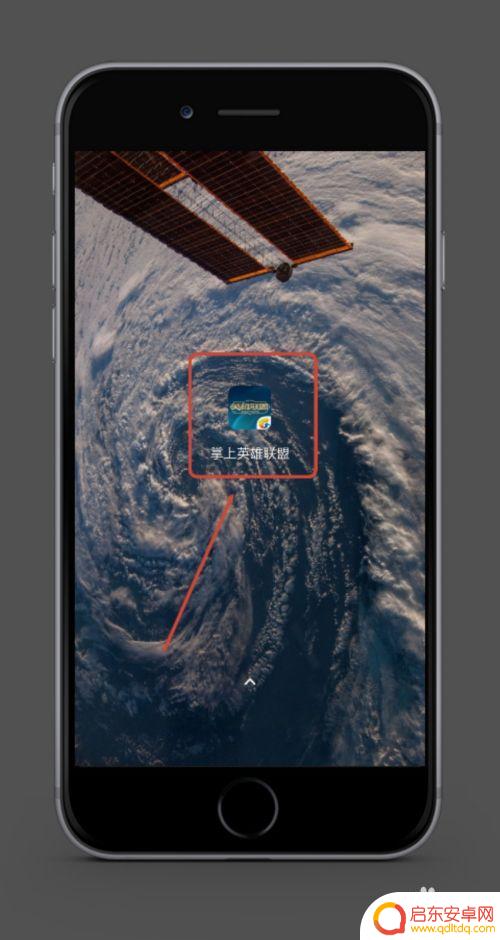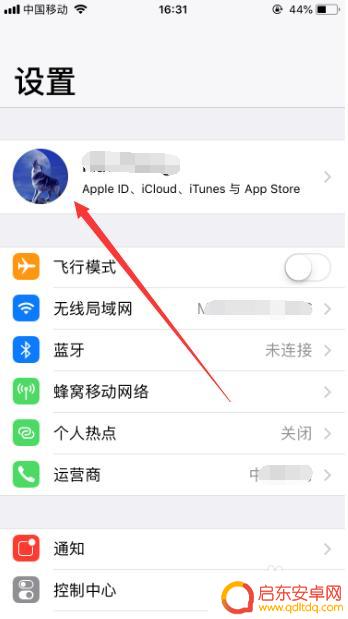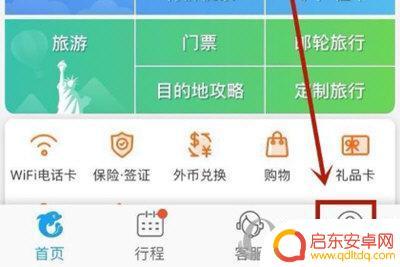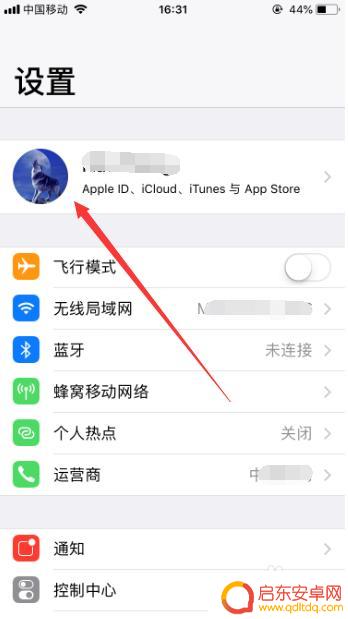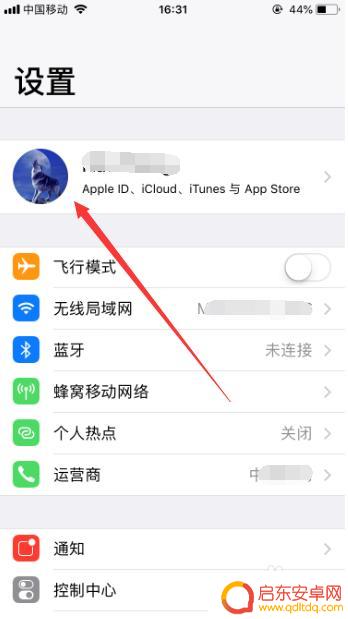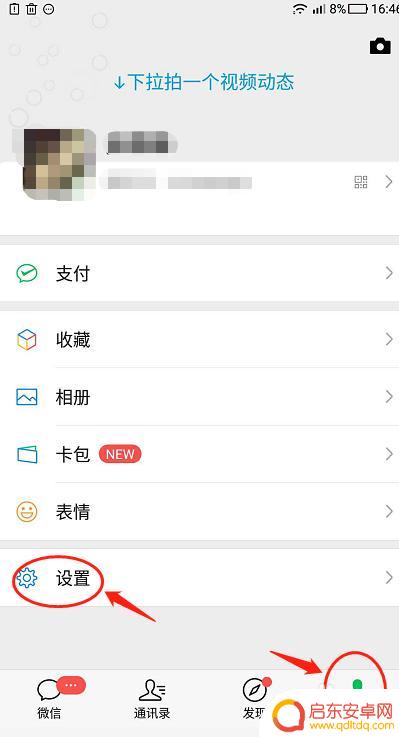苹果手机怎么改注册手机 苹果账号怎样修改绑定的手机号码
苹果手机是目前市场上备受欢迎的智能手机之一,拥有苹果账号可以让用户享受到更多的便利和服务,但是有时候用户可能会需要修改绑定的手机号码,以确保账号安全和使用顺畅。那么苹果手机怎么改注册手机呢?苹果账号又怎样修改绑定的手机号码呢?接下来我们将详细介绍这两个问题的解决方法。
苹果账号怎样修改绑定的手机号码
步骤如下:
1.打开进入苹果手机的设置,然后点击进入苹果手机ID管理,如图所示。
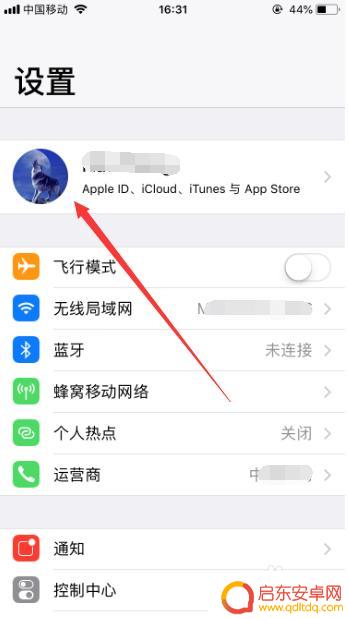
2.进入Apple ID管理之后,选择其中的“姓名,电话号码,电子邮件”设置,如图所示。

3.然后可以在联系方式模块,看到苹果手机当前绑定的邮箱和手机号码。点击右上角的“编辑”,如图所示。
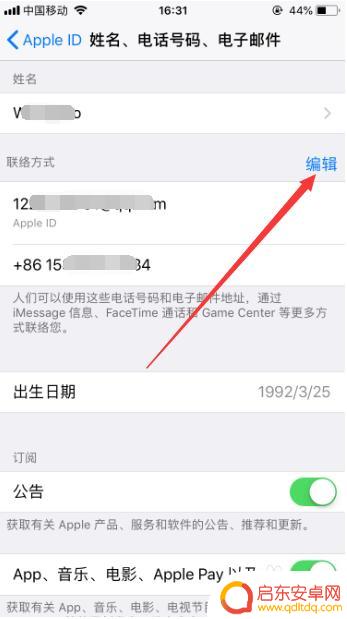
4.然后点击当前绑定手机号前的减号,删除当前绑定的手机号,如图所示。
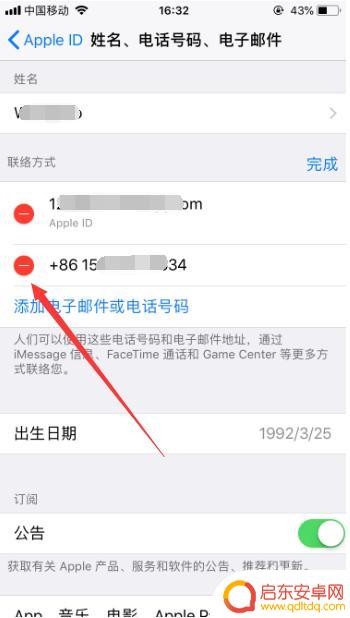
5.然后点击“添加电子邮件或手机号码”,此时会弹出一个选项框。继续选择“添加电话号码”,如图所示。
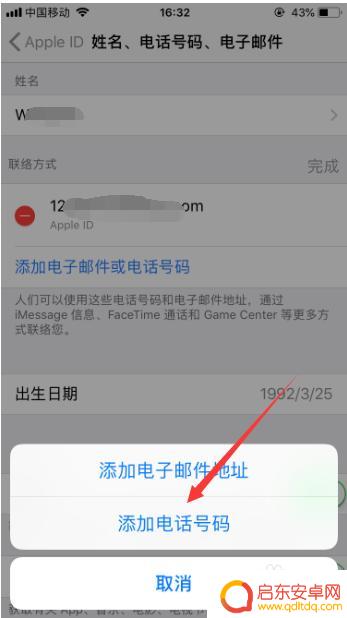
6.然后输入新的手机号码,点击右上角的“下一步”,如图所示。
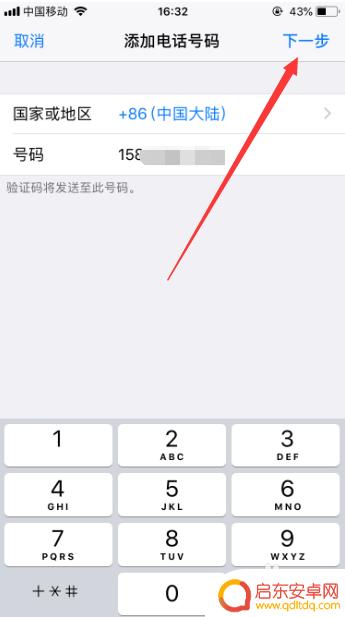
7.接着手机就会收到6位的验证码,正确输入验证码。就可以成功完成苹果手机ID所绑定手机号的更换,如图所示。
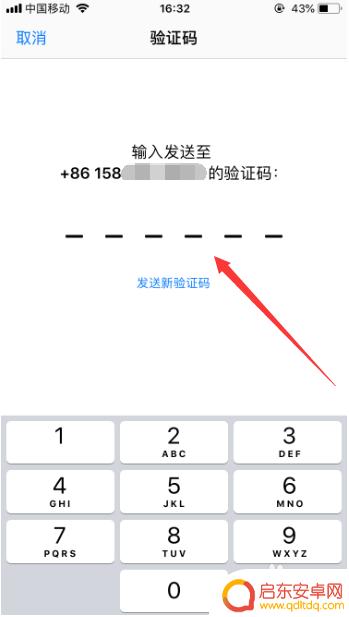
8.再次回到姓名,电话号码,电子邮件管理,就会发现苹果手机ID绑定的手机号已成功更换,如图所示。

9.以上就是苹果手机怎么改注册手机的方法介绍,希望可以帮到大家。
以上就是苹果手机如何更改注册手机的全部内容,如果您遇到这种情况,不妨尝试根据以上方法解决,希望对大家有所帮助。
相关教程
-
lol怎么更改手机绑定 掌上英雄联盟绑定手机号码怎么修改
在掌上英雄联盟中,玩家需要绑定手机号码以便更好地保护账号安全,并且能够通过该手机号码进行账号的找回,但是,随着人们的生活和工作变迁,有时可能需要更改绑定的手机号码。那么,LOL...
-
苹果手机怎么更改手机验证 修改苹果账号绑定的手机号码步骤
苹果手机作为一款备受欢迎的智能手机,绑定手机号码是为了确保账号的安全性和方便用户接收验证信息,但是有时候我们可能需要更改绑定的手机号码,比如换机或者更换号码。那么如何在苹果手机...
-
携程网怎么修改绑定手机 携程绑定手机号码修改教程
随着手机使用的普及,绑定手机号码已成为许多应用程序必备的操作,在使用携程网,用户需要绑定手机号码才能享受更多的便利服务。但是有时候,用户可能需要修改绑定的手机号码,因为换了新号...
-
苹果手机i'd号码怎么更改 修改绑定苹果ID手机号码方法
随着苹果手机的普及和便利性,越来越多的人选择使用苹果手机,有时我们可能会需要修改绑定的苹果ID手机号码,以适应个人需求或者提高账户安全性。苹果手机i'd号码怎么更改呢?有哪些方...
-
怎么更换苹果绑定手机 苹果账号如何修改绑定的手机号码
苹果账号是苹果设备用户的重要身份标识,绑定手机号码是其中一个重要的安全验证方式,但有时候我们可能需要更换绑定的手机号码,例如换了新号码或者旧号码无法使用。如何更换苹果绑定的手机...
-
微信怎么更改手机绑定 微信绑定手机怎么修改
随着手机的更替和个人信息安全意识的增强,许多人可能会想要更改微信绑定的手机号码,在微信中更改手机绑定并不复杂,只需要按照一定的步骤操作即可完成。通过修改绑定的手机号码,不仅可以...
-
手机access怎么使用 手机怎么使用access
随着科技的不断发展,手机已经成为我们日常生活中必不可少的一部分,而手机access作为一种便捷的工具,更是受到了越来越多人的青睐。手机access怎么使用呢?如何让我们的手机更...
-
手机如何接上蓝牙耳机 蓝牙耳机与手机配对步骤
随着技术的不断升级,蓝牙耳机已经成为了我们生活中不可或缺的配件之一,对于初次使用蓝牙耳机的人来说,如何将蓝牙耳机与手机配对成了一个让人头疼的问题。事实上只要按照简单的步骤进行操...
-
华为手机小灯泡怎么关闭 华为手机桌面滑动时的灯泡怎么关掉
华为手机的小灯泡功能是一项非常实用的功能,它可以在我们使用手机时提供方便,在一些场景下,比如我们在晚上使用手机时,小灯泡可能会对我们的视觉造成一定的干扰。如何关闭华为手机的小灯...
-
苹果手机微信按住怎么设置 苹果手机微信语音话没说完就发出怎么办
在使用苹果手机微信时,有时候我们可能会遇到一些问题,比如在语音聊天时话没说完就不小心发出去了,这时候该怎么办呢?苹果手机微信提供了很方便的设置功能,可以帮助我们解决这个问题,下...